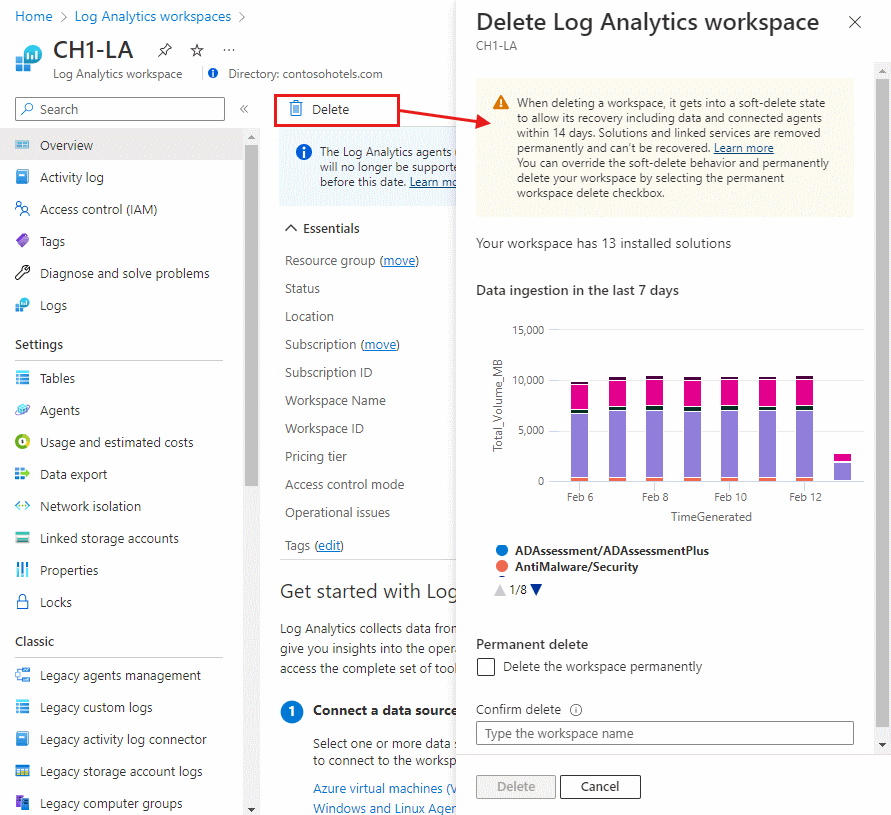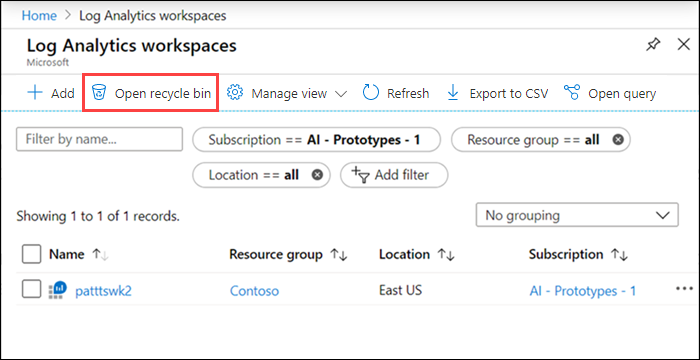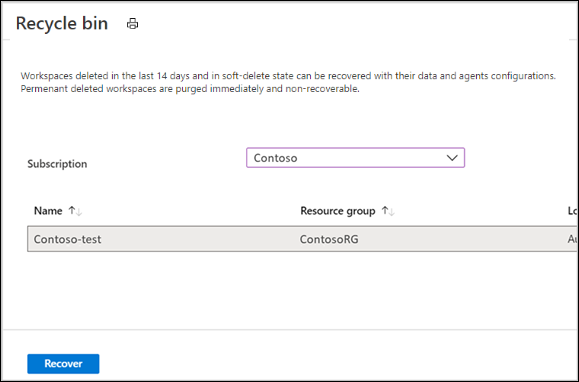Supprimer et récupérer un espace de travail Azure Log Analytics
Cet article décrit le concept de suppression réversible d’un espace de travail Azure Log Analytics, et explique comment récupérer un espace de travail à l’état de suppression réversible. Il explique également comment supprimer définitivement un espace de travail au lieu de procéder à une suppression réversible.
Autorisations requises
- Pour supprimer un espace de travail Log Analytics dans un état de suppression réversible ou définitive, vous avez besoin d’autorisations
microsoft.operationalinsights/workspaces/deletesur l’espace de travail, comme fournies par le rôle intégré Contributeur Log Analytics, par exemple. - Pour récupérer un espace de travail Log Analytics à l’état de suppression réversible, vous avez besoin d’autorisations
Microsoft.OperationalInsights/workspaces/writesur l’espace de travail, comme fournies par le rôle intégré Contributeur Log Analytics, par exemple.
Considérations relatives à la suppression d’un espace de travail
Quand vous supprimez un espace de travail Log Analytics à l’état de suppression réversible, une opération de suppression réversible est effectuée afin de permettre la récupération de l’espace de travail, notamment ses données et les agents connectés, dans un délai de 14 jours. Ce processus se produit si la suppression a été accidentelle ou intentionnelle.
À l’issue de cette période de suppression réversible, la ressource d’espace de travail et ses données deviennent irrécupérables et sont mises en file d’attente pour une suppression définitive dans un délai de 30 jours. Le nom de l’espace de travail est libéré et vous pouvez l’utiliser pour créer un espace de travail.
Remarque
Si vous souhaitez ignorer le comportement de suppression réversible et supprimer définitivement votre espace de travail, suivez les étapes décrites dans Supprimer définitivement un espace de travail.
L’opération de suppression réversible supprime la ressource de l’espace de travail, et l’autorisation des utilisateurs associés est rompue. Les utilisateurs sont associés à d'autres espaces de travail, ils peuvent continuer à utiliser Log Analytics avec ceux-ci.
Soyez prudent lorsque vous supprimez un espace de travail, car il peut contenir des données et une configuration importantes qui pourraient avoir un impact négatif sur le fonctionnement de votre service. Examinez les agents, solutions et autres services Azure qui stockent leurs données dans Log Analytics, par exemple :
- Solutions de gestion.
- Azure Automation.
- Agents s’exécutant sur des machines virtuelles Windows et Linux.
- Agents s’exécutant sur des ordinateurs Windows et Linux dans votre environnement.
- System Center Operations Manager.
Supprimer un espace de travail dans un état de suppression réversible
L’opération de suppression de l’espace de travail supprime la ressource Azure Resource Manager de l’espace de travail. Sa configuration et ses données sont conservées pendant 14 jours, bien qu’il semble que l’espace de travail soit supprimé. Pendant la période de suppression réversible, tous les agents et groupes d’administration System Center Operations Manager configurés pour se rapporter à l’espace de travail conservent l’état d’orphelins. Le service fournit un mécanisme de récupération de l’espace de travail supprimé, données et ressources connectées comprises, qui a essentiellement pour effet d’annuler la suppression.
Notes
Les solutions installées et les services liés comme votre compte Azure Automation sont définitivement supprimés de l’espace de travail au moment de la suppression et leur récupération est impossible. Ces ressources doivent être reconfigurés après l’opération de récupération pour rétablir l’état précédemment configuré de l’espace de travail.
Connectez-vous au portail Azure.
Dans le portail Azure, sélectionnez Tous les services. Dans la liste des ressources, entrez Log Analytics. Au fur et à mesure de la saisie, la liste est filtrée. Sélectionnez Espaces de travail Log Analytics.
Dans la liste d’espaces de travail Log Analytics, sélectionnez un espace de travail. Sélectionnez Supprimer.
Une page de confirmation s’affiche, qui illustre l’ingestion de données dans l’espace de travail au cours de la semaine dernière.
Entrez le nom de l'espace de travail pour confirmer, puis sélectionnez Supprimer.
Récupérer un espace de travail dans un état de suppression réversible
Lorsque vous supprimez un espace de travail Log Analytics accidentellement ou intentionnellement, le service place l’espace de travail dans un état de suppression réversible et le rend inaccessible à toute opération. Le nom de l’espace de travail supprimé est conservé pendant la période de suppression réversible. Il ne peut pas être utilisé pour créer un espace de travail. Après la période de suppression réversible, l’espace de travail n’est plus récupérable. Sa suppression définitive est planifiée, tandis que son nom est libéré et peut être utilisé lors de la création d’un nouvel espace de travail.
Pendant la période de suppression réversible, vous pouvez récupérer votre espace de travail, notamment ses agents, sa configuration et ses agents connectés. L’opération de récupération consiste à recréer l’espace de travail Log Analytics avec les détails de l’espace de travail supprimé, notamment :
- Identifiant d’abonnement
- Nom du groupe ressources
- Nom de l’espace de travail
- Région
Important
Si votre espace de travail a été supprimé dans le cadre de l’opération de suppression d’un groupe de ressources, vous devez d’abord recréer le groupe de ressources.
L’espace de travail et toutes ses données sont restaurés après l’opération de récupération. Cependant, les solutions et les services liés ont été définitivement supprimés de l’espace de travail lors de sa suppression réversible. Ces ressources doivent être reconfigurés pour rétablir l’état précédemment configuré de l’espace de travail. Après la récupération de l’espace de travail, certaines des données peuvent ne pas être disponibles pour la requête jusqu’à ce que les solutions associées soient réinstallées et que leurs schémas soient ajoutés à l’espace de travail.
Connectez-vous au portail Azure.
Dans le portail Azure, sélectionnez Tous les services. Dans la liste des ressources, entrez Log Analytics. Au fur et à mesure de la saisie, la liste est filtrée. Sélectionnez Espaces de travail Log Analytics. Vous voyez la liste des espaces de travail dont vous disposez dans l’étendue sélectionnée.
Sélectionnez Ouvrir la corbeille dans le menu supérieur gauche pour ouvrir une page répertoriant les espaces de travail en état de suppression réversible qui sont récupérables.
Sélectionnez l’espace de travail. Sélectionnez ensuite Récupérer pour récupérer l’espace de travail.
Supprimer définitivement un espace de travail
La méthode de suppression réversible peut ne pas convenir dans certains cas, par exemple, de développement et le test, où vous devez répéter un déploiement avec les mêmes paramètres et nom d’espace de travail. En pareils cas, vous pouvez supprimer définitivement votre espace de travail et « annuler » la période de suppression réversible. L’opération de suppression permanente de l’espace de travail libère le nom de l’espace de travail. Vous pouvez créer un espace de travail en utilisant le même nom.
Important
- Utilisez l’opération de suppression permanente de l’espace de travail avec précaution, car elle est irréversible. Vous ne pourrez pas récupérer votre espace de travail et ses données.
- Si l’espace de travail que vous souhaitez supprimer définitivement est dans un état de suppression réversible, vous devez d’abord récupérer l’espace de travail avant de pouvoir le supprimer définitivement.
Pour supprimer définitivement un espace de travail à l’aide du portail Azure :
Connectez-vous au portail Azure.
Dans le portail Azure, sélectionnez Tous les services. Dans la liste des ressources, entrez Log Analytics. Au fur et à mesure de la saisie, la liste est filtrée. Sélectionnez Espaces de travail Log Analytics.
Dans la liste d’espaces de travail Log Analytics, sélectionnez un espace de travail. Sélectionnez Supprimer.
Une page de confirmation s’affiche, qui illustre l’ingestion de données dans l’espace de travail au cours de la semaine dernière.
Cochez la case Supprimer définitivement l’espace de travail.
Entrez le nom de l'espace de travail pour confirmer, puis sélectionnez Supprimer.
Dépannage
Utilisez la section suivante pour résoudre les problèmes de suppression ou de récupération d’un espace de travail Log Analytics.
Je ne sais pas si l’espace de travail que j’ai supprimé peut être récupéré
Si vous ignorez si un espace de travail supprimé est dans un état de suppression réversible et s’il est récupérable, dans le portail Azure, sélectionnez Ouvrir la corbeille dans la page Espaces de travail Log Analytics afin d’afficher la liste des espaces de travail supprimés de manière réversible pour chaque abonnement. Les espaces de travail définitivement supprimés ne figurent pas dans la liste.
Résoudre le message d’erreur « Ce nom d’espace de travail est déjà utilisé » ou « conflit »
Si vous recevez l’un de ces messages d’erreur lorsque vous créez un espace de travail, cela peut être dû au fait que :
Le nom de l’espace de travail n’est pas disponible, car il est utilisé par une personne de votre organisation ou un autre client.
L’espace de travail a été supprimé au cours des 14 derniers jours et son nom a été réservé pour la période de suppression réversible. Pour résoudre ce problème, effectuez les étapes suivantes :
- Récupérez votre espace de travail dans un état de suppression réversible, ce qui vous permet de le supprimer définitivement.
- Supprimez définitivement l’espace de travail. Lorsque vous supprimez définitivement un espace de travail, son nom n’est plus réservé.
- Créez un espace de travail en utilisant le même nom d’espace de travail.
Une fois l’appel de suppression terminé sur la back end, vous pouvez restaurer l’espace de travail et terminer l’opération de suppression permanente en utilisant l’une des méthodes suggérées précédemment.
Je reçois le code de réponse 204 avec « Ressource introuvable » lors de la suppression d’un espace de travail
Si vous recevez un code de réponse 204 avec un message indiquant « Ressource introuvable » lorsque vous supprimez un espace de travail, de nouvelles tentatives consécutives ont pu avoir lieu. Le code 204 est une réponse vide, ce qui signifie généralement que la ressource n’existe pas. La suppression est donc terminée sans rien faire.
Je reçois le code d’erreur 404 lors de la tentative de récupération de mon espace de travail
Si vous avez supprimé votre groupe de ressources et que votre espace de travail a été inclus, vous pouvez voir l’espace de travail supprimé dans la page Ouvrir la corbeille du portail Azure. L’opération de récupération échouera avec le code d’erreur 404, car le groupe de ressources n’existe pas. Recréez votre groupe de ressources et réessayez la récupération.
Étapes suivantes
Si vous devez créer un espace de travail Log Analytics, consultez Créer un espace de travail Log Analytics.
Commentaires
Bientôt disponible : Tout au long de 2024, nous allons supprimer progressivement GitHub Issues comme mécanisme de commentaires pour le contenu et le remplacer par un nouveau système de commentaires. Pour plus d’informations, consultez https://aka.ms/ContentUserFeedback.
Envoyer et afficher des commentaires pour